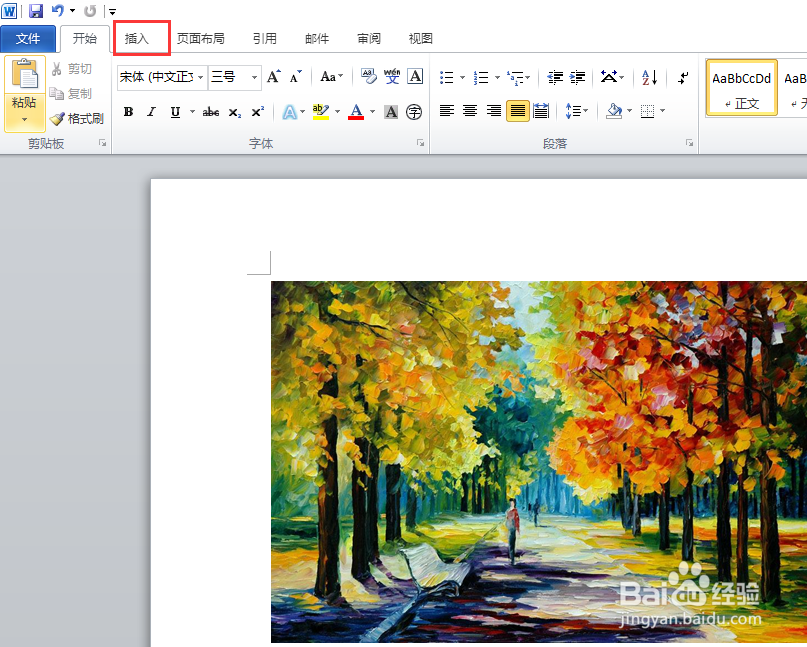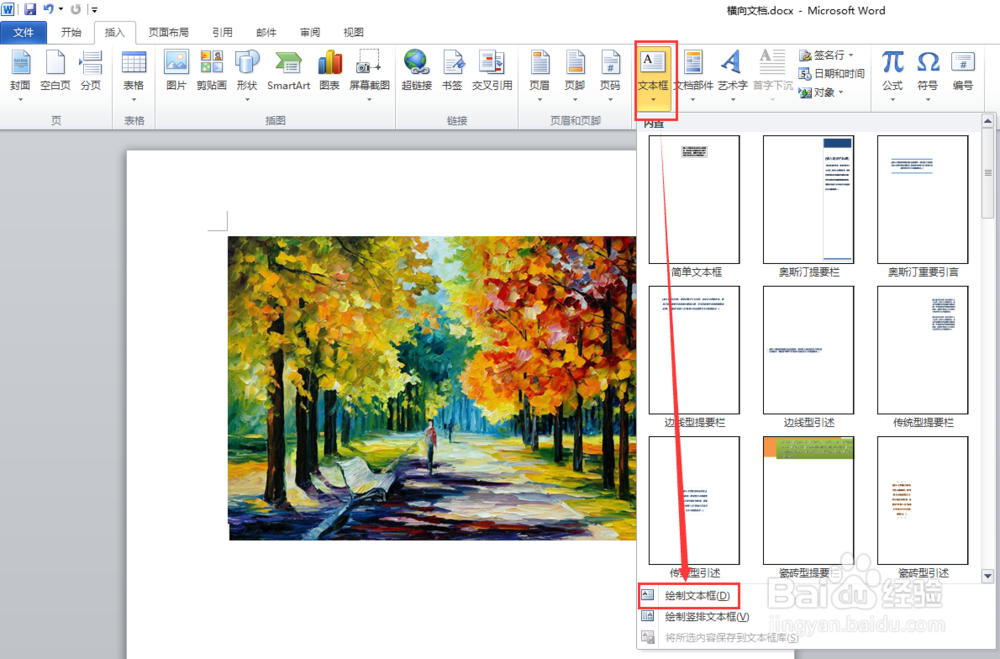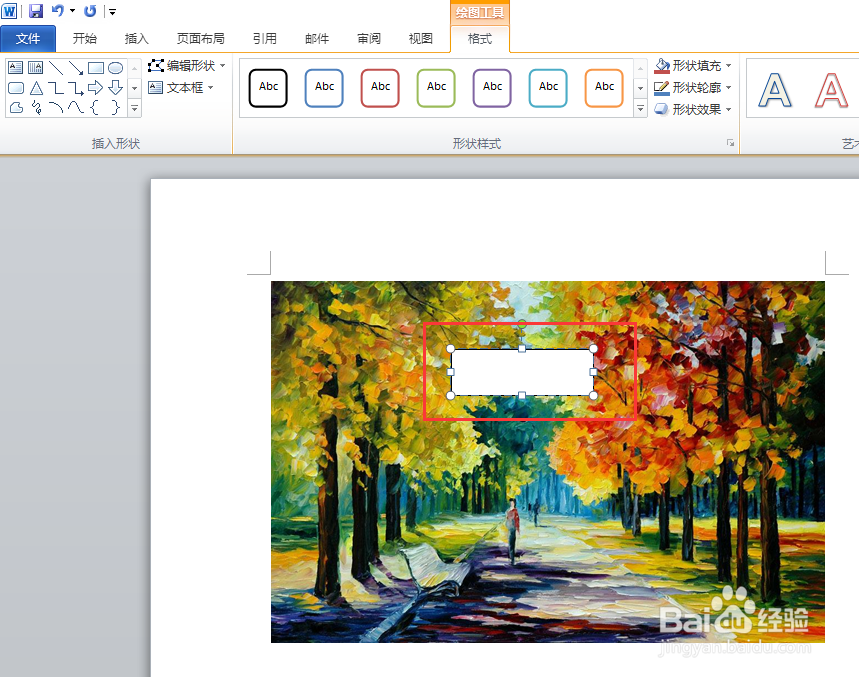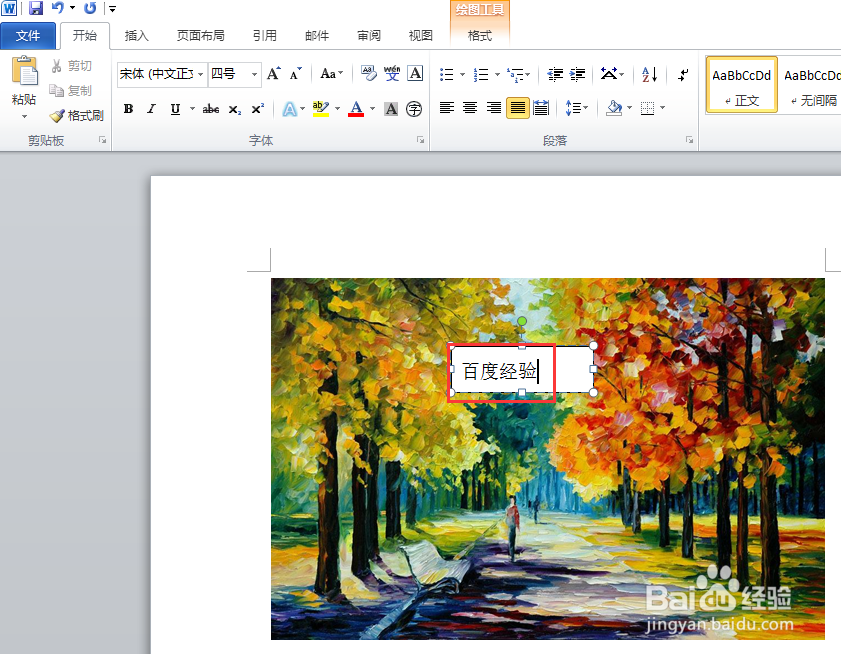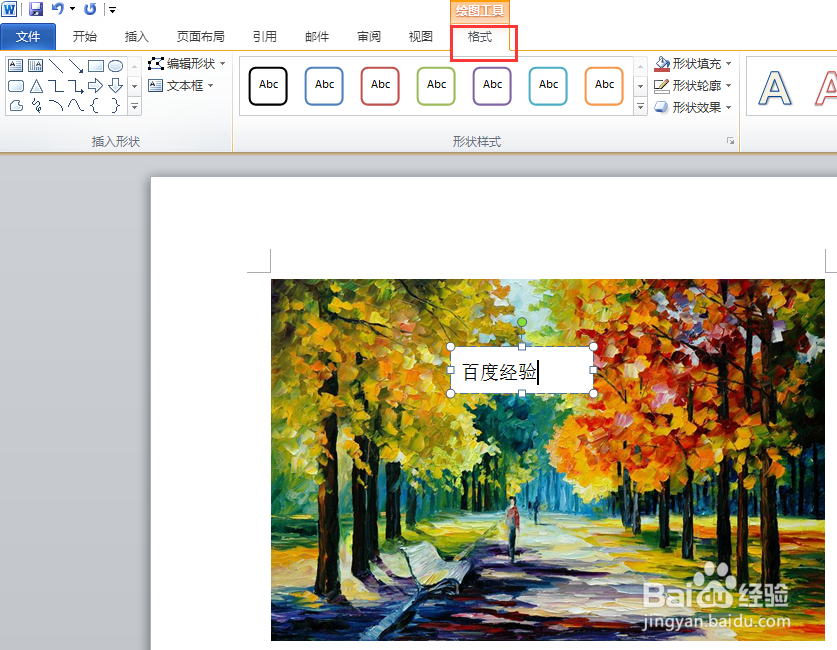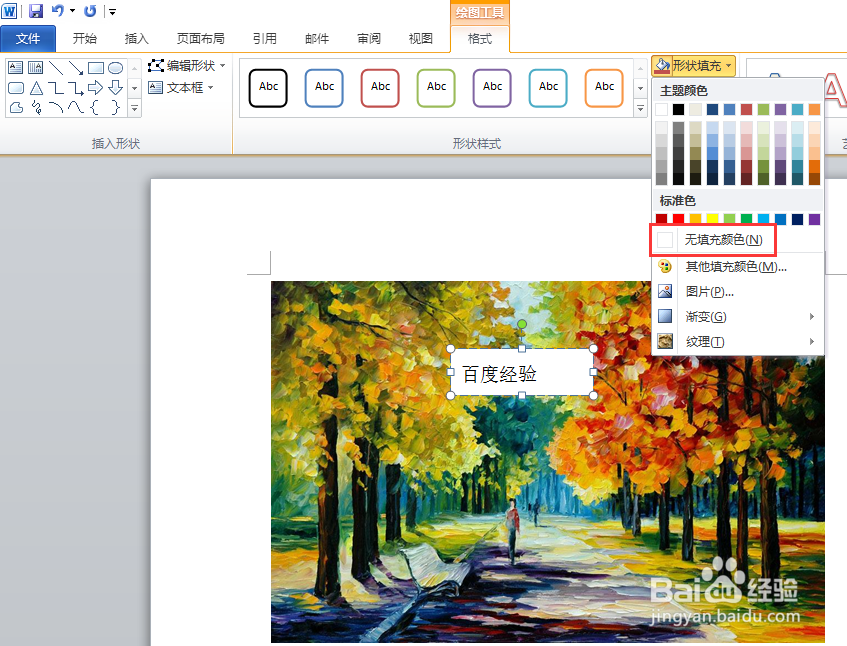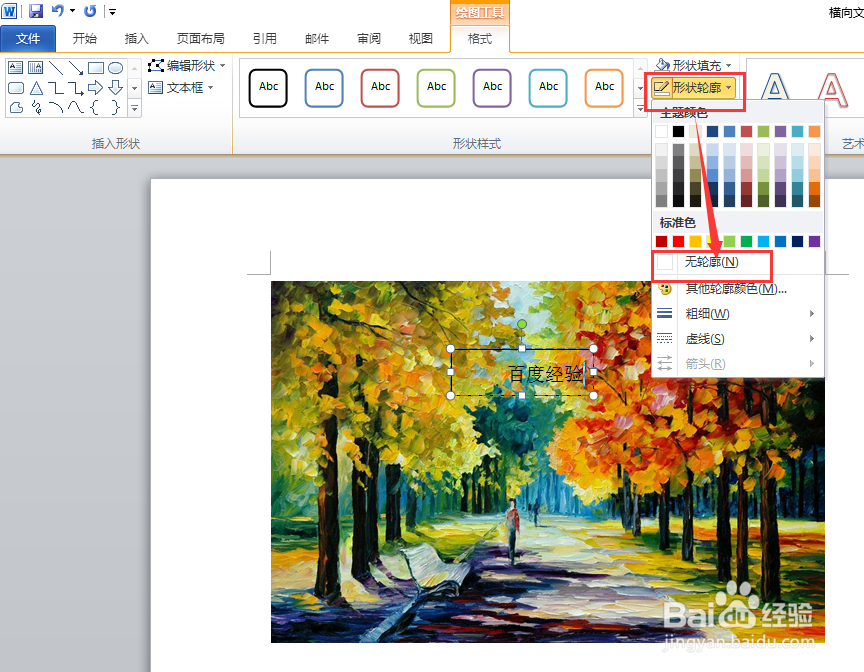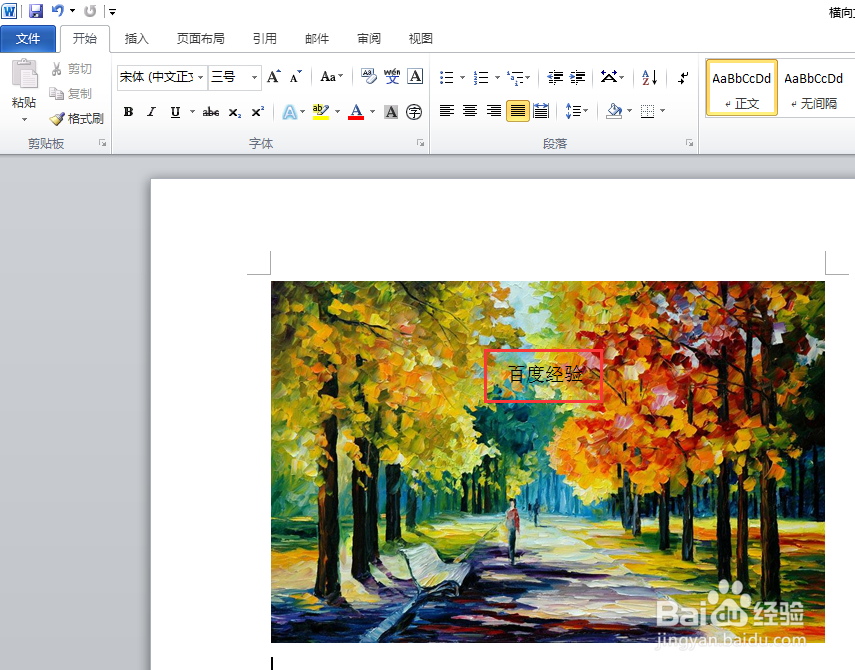word如何向插入的图片上添加说明文字
1、首先就是打开你想要为图片添加文字的word文档,如下图所示。
2、然后就是点击菜单栏中的【插入】菜单,如下图所示。
3、接着就是点击【文本框】下的【绘制文本框】,如下图所示。
4、然后就是将文本框绘制在图片适当的文字,如下图所示。
5、接着就是在你添加的文本框中添加你想要添加的说明文字,如下图所示。
6、然后就是点击菜单栏上出现的【格式】,如下图所示。
7、接着就是点击【形状填充】下的【无填充颜色】,如下图所示。
8、然后就是点击【形状轮廓】下的【无轮廓】,如下图所示。
9、最后我们可以看到我们完美的为插入的图片添加了文字,如下图所示。
声明:本网站引用、摘录或转载内容仅供网站访问者交流或参考,不代表本站立场,如存在版权或非法内容,请联系站长删除,联系邮箱:site.kefu@qq.com。
阅读量:58
阅读量:49
阅读量:29
阅读量:53
阅读量:48